Часто ли вы сталкиваетесь с необходимостью делать точные выделения на своих изображениях? Это вполне объяснимо, ведь обрезка объектов - один из основных приемов редактирования изображений. Создаете ли вы коллаж или просто хотите аккуратно отделить объект от фона, правильное владение методами выделения очень важно. В этом руководстве вы узнаете, какие приемы можно использовать в Corel PaintShop Pro для создания точных выделений, которые помогут вам в вашей творческой работе.
Основные выводы
- Выделение - важнейший инструмент в редактировании изображений.
- Подготовка изображения имеет решающее значение для точного выделения.
- Различные инструменты выделения имеют разное применение.
- Работа со слоями и каналами значительно упрощает процесс выделения.
Пошаговое руководство
1. Создайте необходимое условие
Прежде чем приступить к выделению объекта, необходимо подготовить изображение. Важно повысить контрастность, чтобы объекты лучше выделялись на фоне. Откройте изображение в Corel PaintShop Pro и отобразите его в палитре слоев. Вы можете добавить новый корректирующий слой для яркости и контраста.

2. настройка яркости и контраста
Чтобы настроить яркость и контрастность, выберите соответствующий корректирующий слой. Перемещайте ползунки яркости и контрастности, чтобы добиться наилучшего отображения изображения. Убедитесь, что активирован предварительный просмотр, чтобы видеть изменения в режиме реального времени. Настройте ползунки, чтобы подчеркнуть текстуры, особенно в областях с волосами или мелкими деталями.
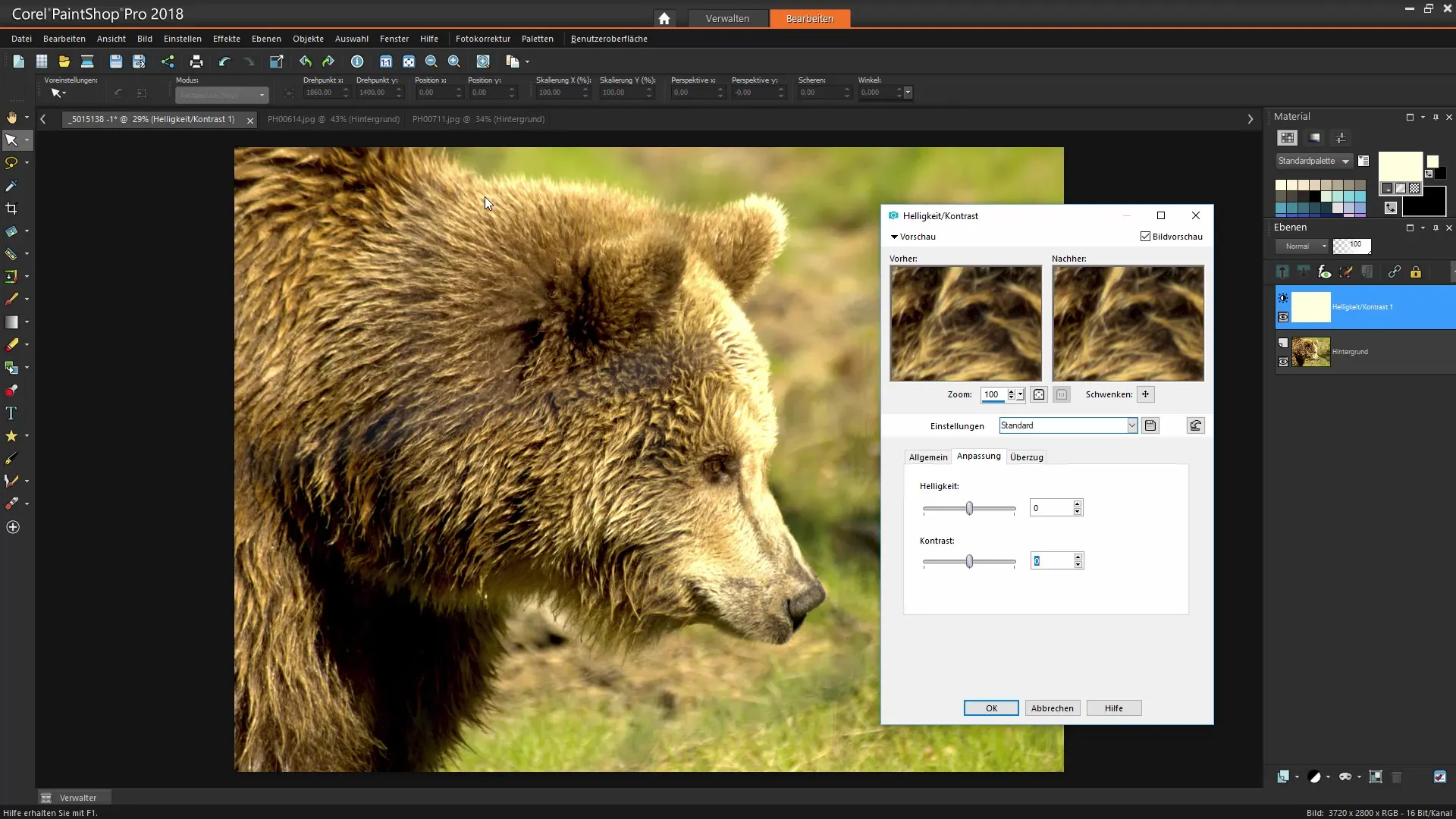
3. ознакомьтесь с методами выделения
На следующем этапе важно разобраться в различных методах выделения, которые предлагает Corel PaintShop Pro. К основным инструментам выделения относятся прямоугольное выделение, эллиптическое выделение и инструмент "Свободная рука". Для более точного выделения, особенно неправильных форм, вам может понадобиться Волшебная палочка.
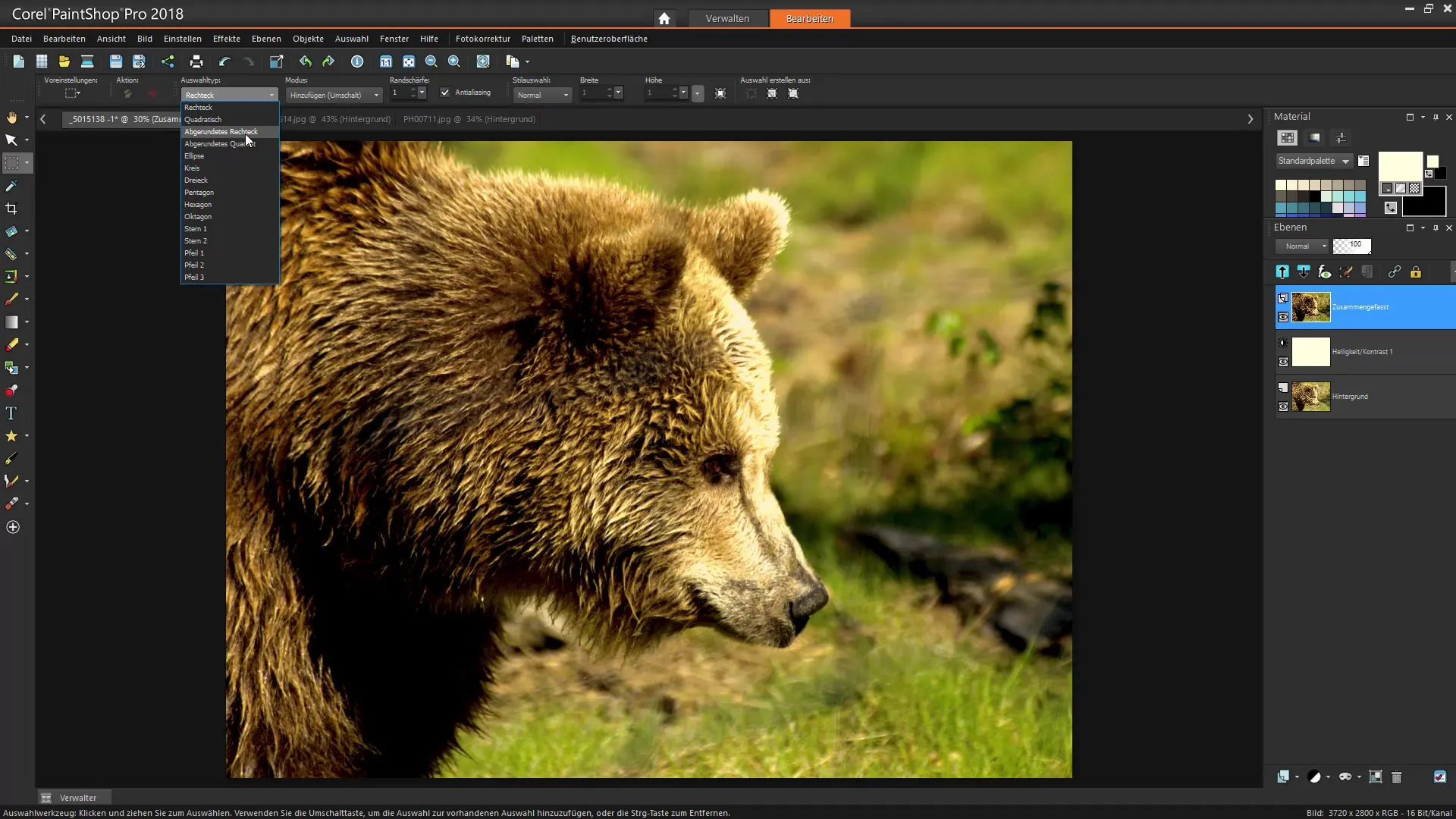
4. Первоначальное выделение с помощью инструмента "Свободная рука
Прежде чем приступить к выделению всего объекта, я советую вам сделать грубое выделение с помощью инструмента "Свободная рука". Выберите область на изображении, чтобы сначала грубо наметить мех. При таком выделении будет потеряно много деталей, но на данном этапе это не так важно.
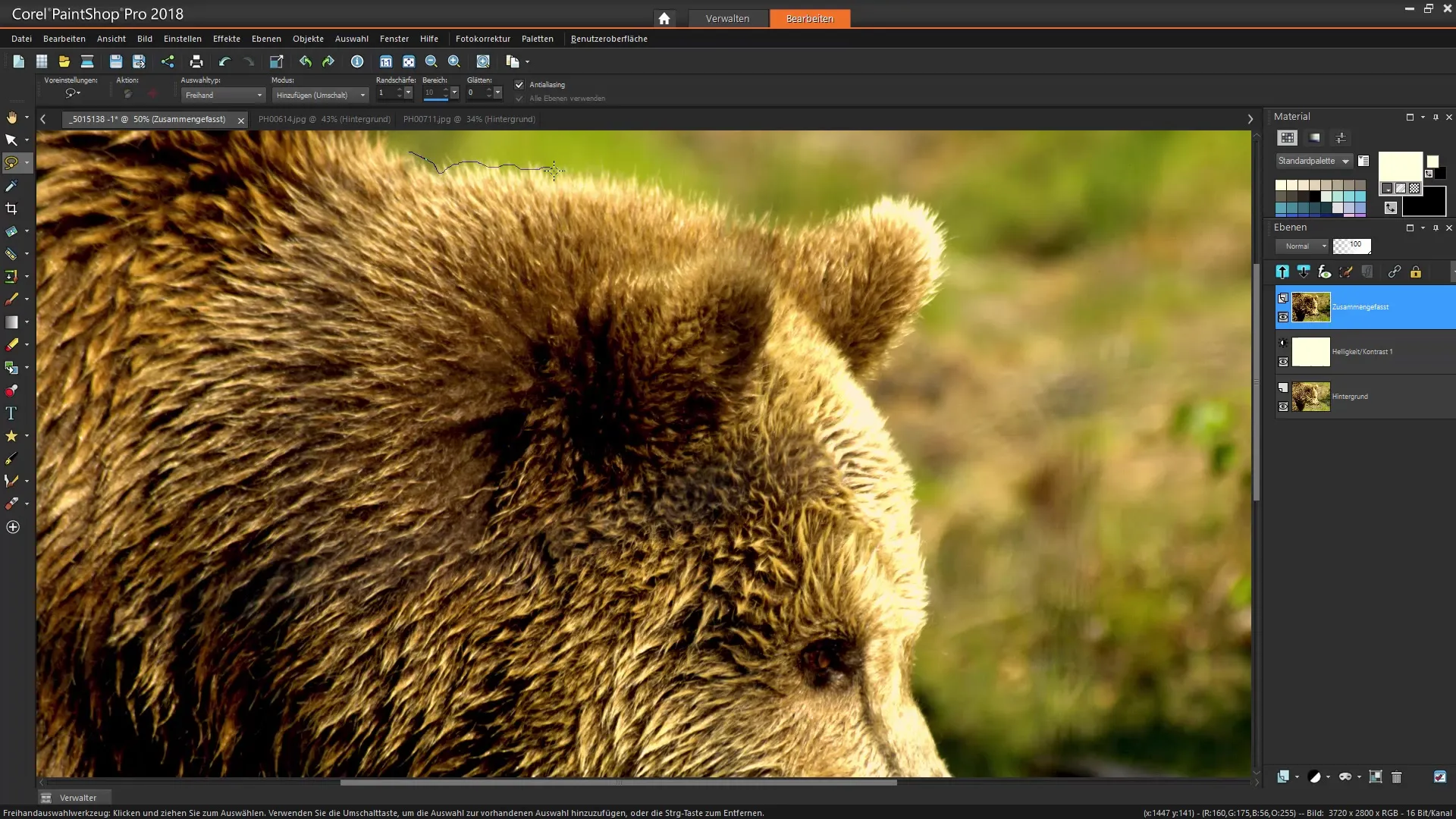
5. редактирование выделений
После того как вы создали грубое выделение, вы можете доработать его. Для этого воспользуйтесь кнопкой "Редактировать выделение" в палитре слоев. Это приведет вас к режиму маскирования, в котором вы можете показывать/скрывать области выделения черным и белым цветом. Еще одно преимущество режима маскирования заключается в том, что вы можете работать с кистями разных размеров, чтобы оптимизировать выделение.
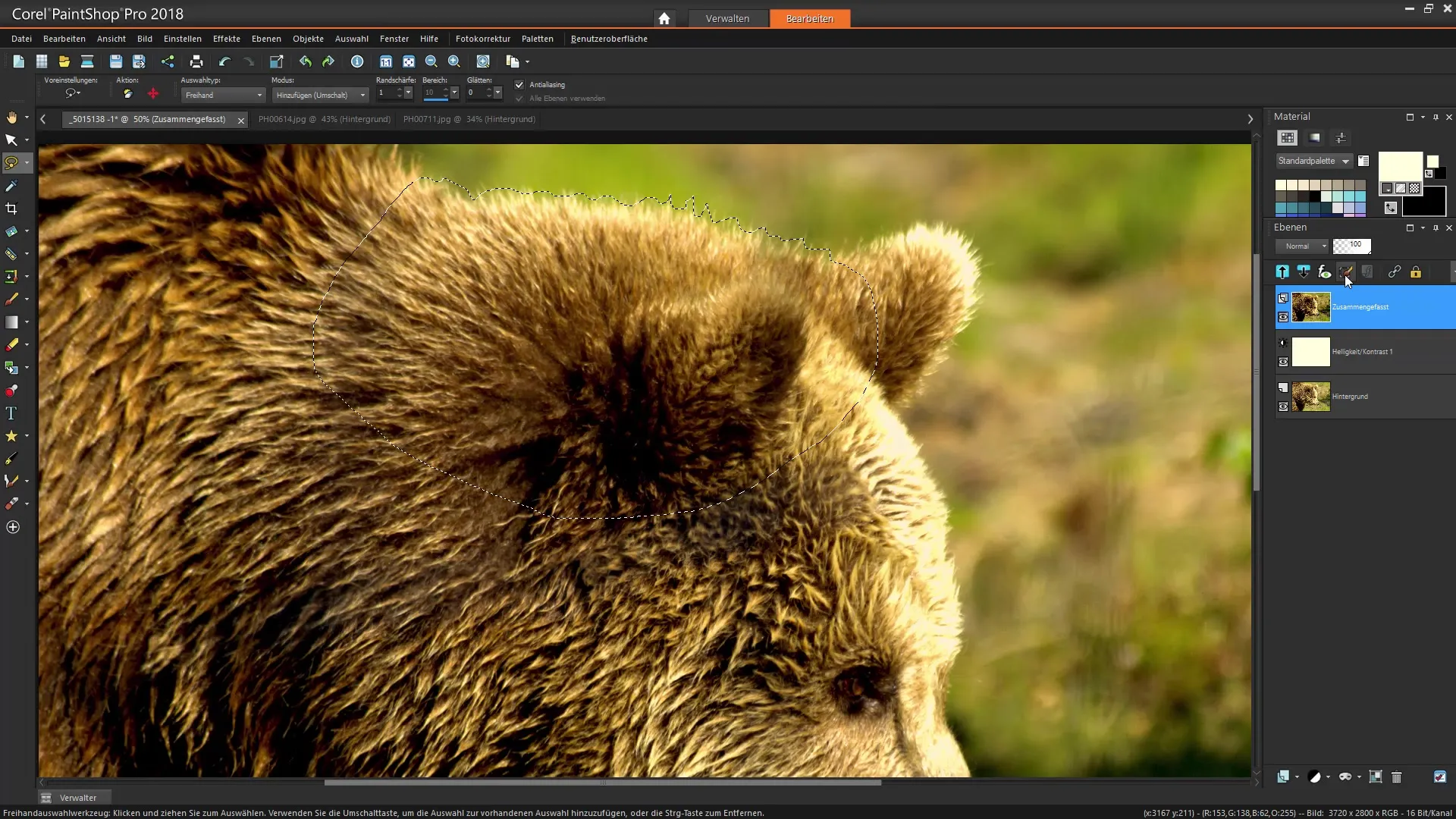
6. используйте инструменты кисти
Теперь выберите подходящую кисть, чтобы более точно передать структуру волос в мехе. Убедитесь, что кончик кисти достаточно тонкий, чтобы хорошо передавать детали. Вы также можете настроить жесткость, плотность и размер шага кисти, чтобы получить чистый результат.
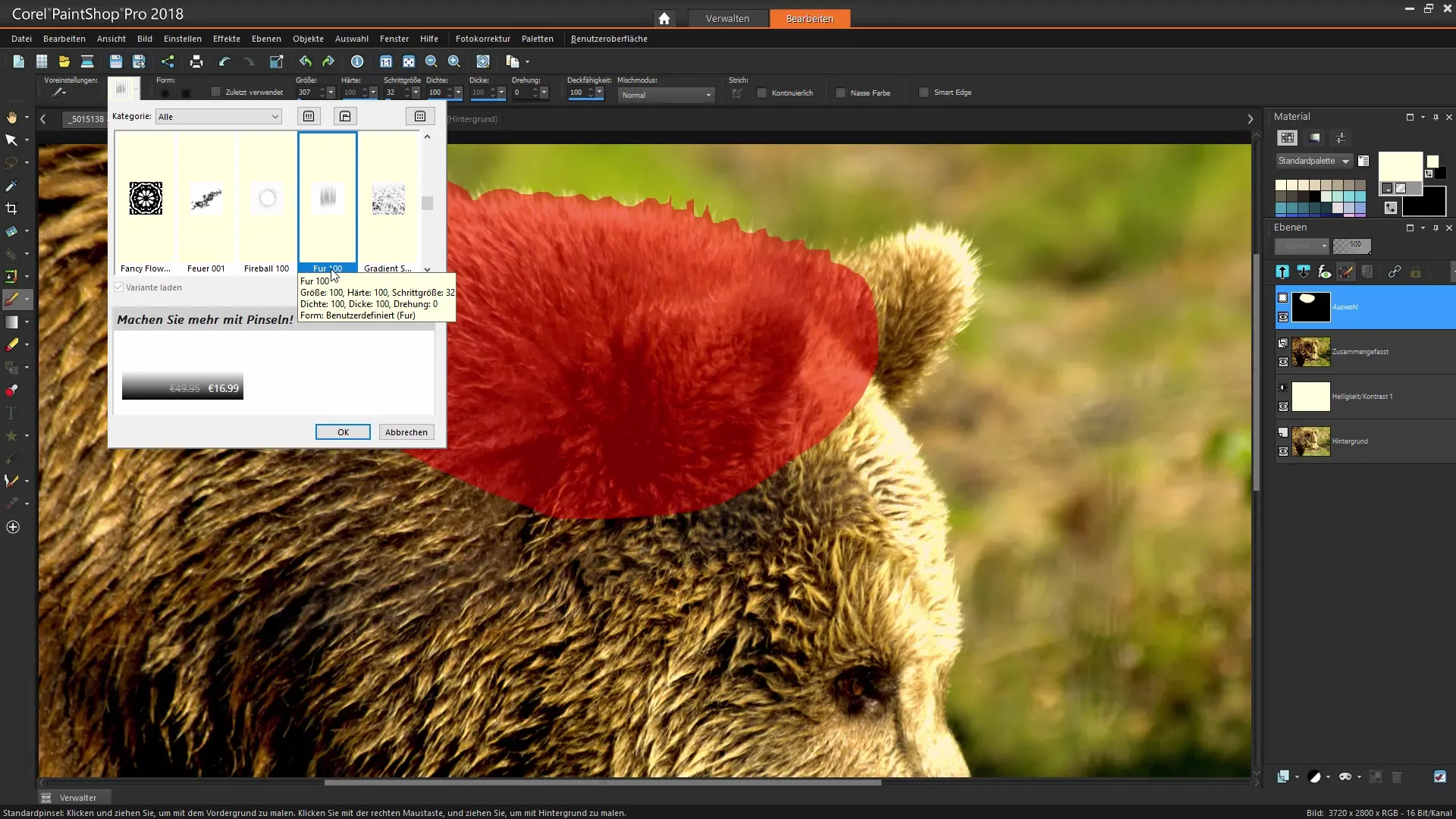
7. работа с волшебной палочкой
Если ваша фотография требует этого, вы также можете использовать волшебную палочку. Этот инструмент помогает быстро выделить большие участки цвета. Однако не забудьте настроить допуск, чтобы выделить только нужные области и не добавить нежелательные.
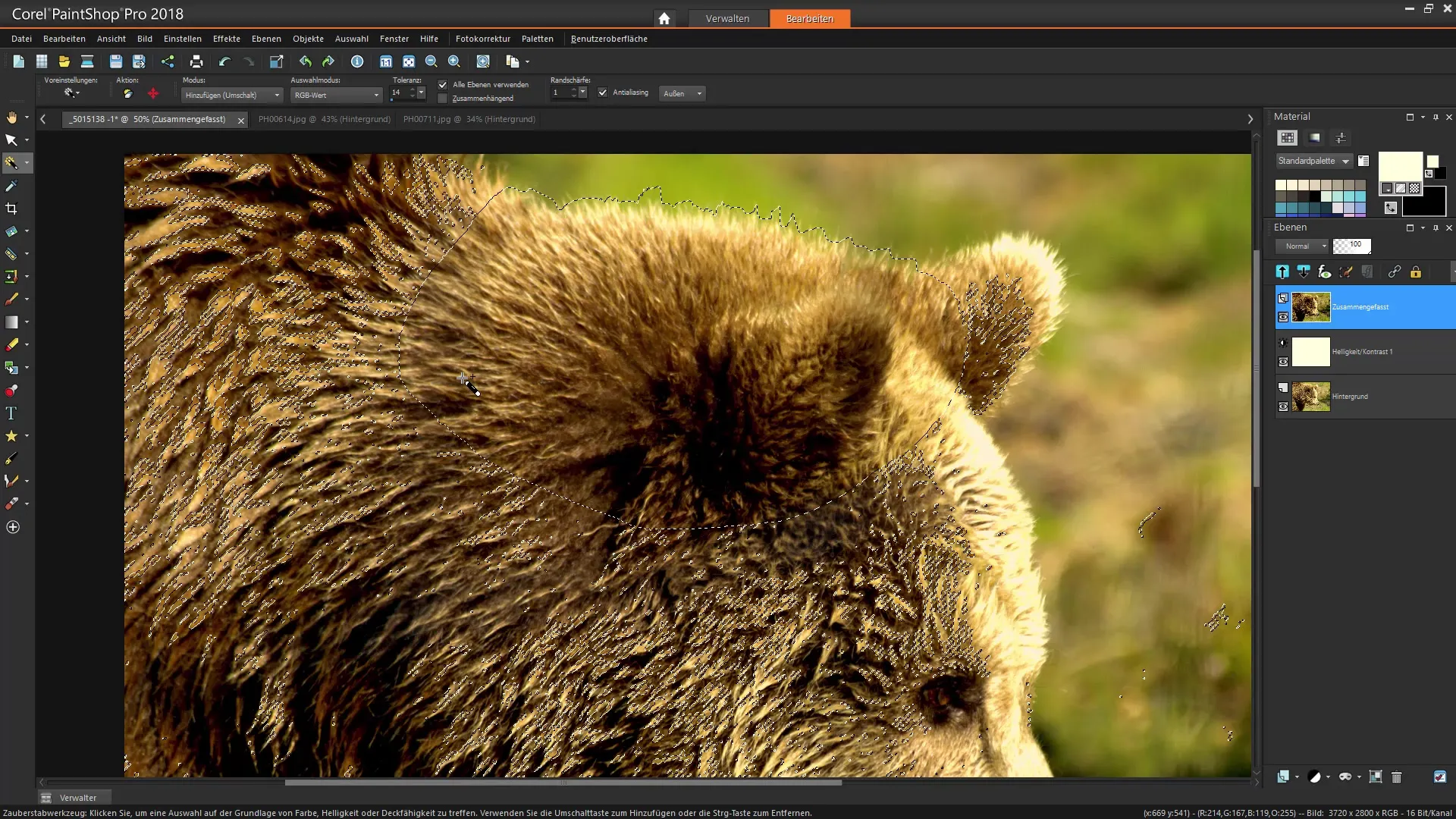
8. Уточнение выделения
На этом шаге необходимо еще раз уточнить выделение. Используйте функцию "Заменить" или "Добавить", чтобы обвести только нужные области. Это может занять некоторое время, но очень важно для получения чистого результата.
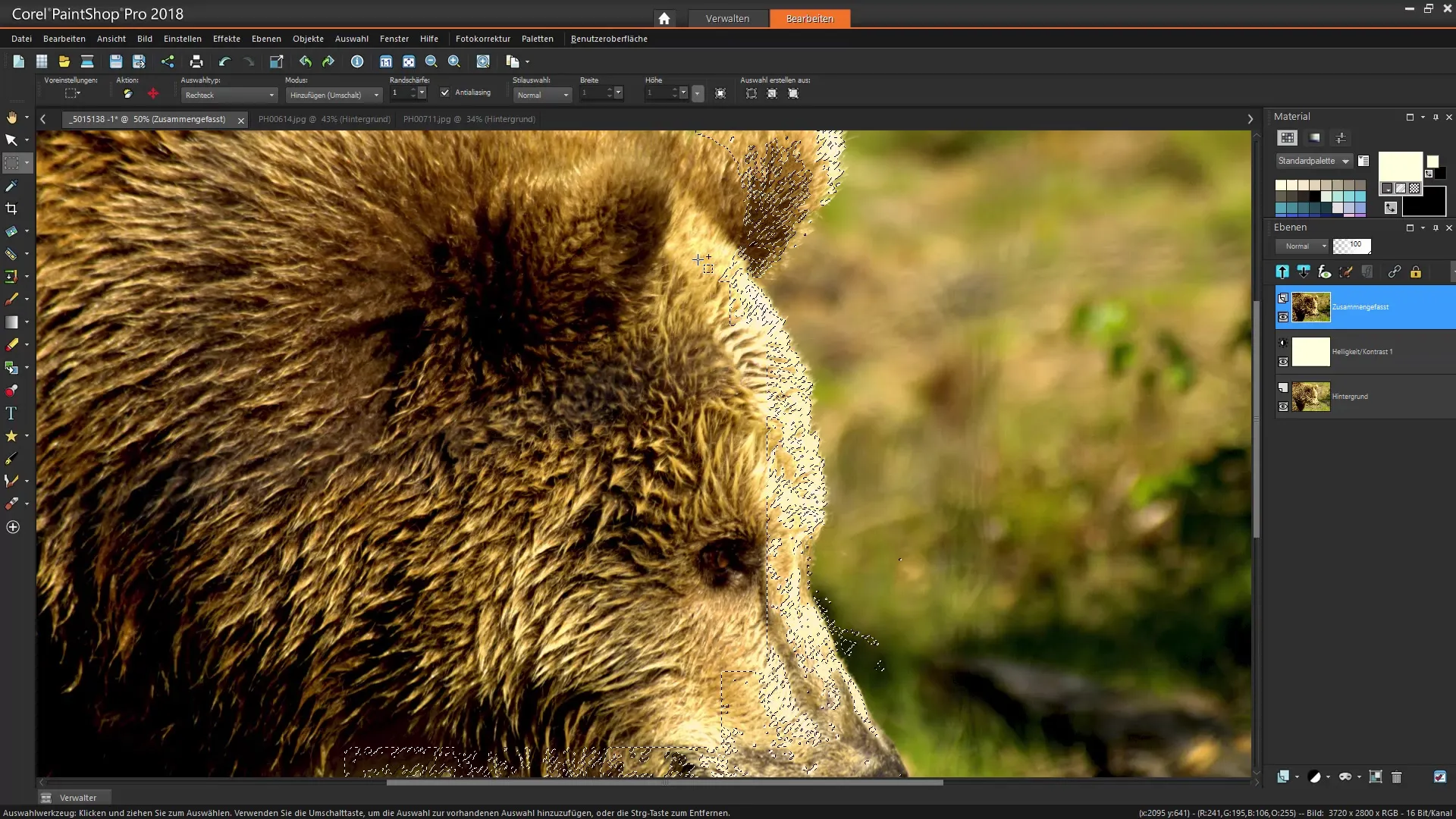
9. использование каналов
Используйте возможность разделения изображения на различные цветовые каналы. Это поможет вам сделать наилучший выбор, особенно если объект находится на контрастном фоне. Синий канал часто оказывается более полезным для внешней области, чтобы создать чистую маску.
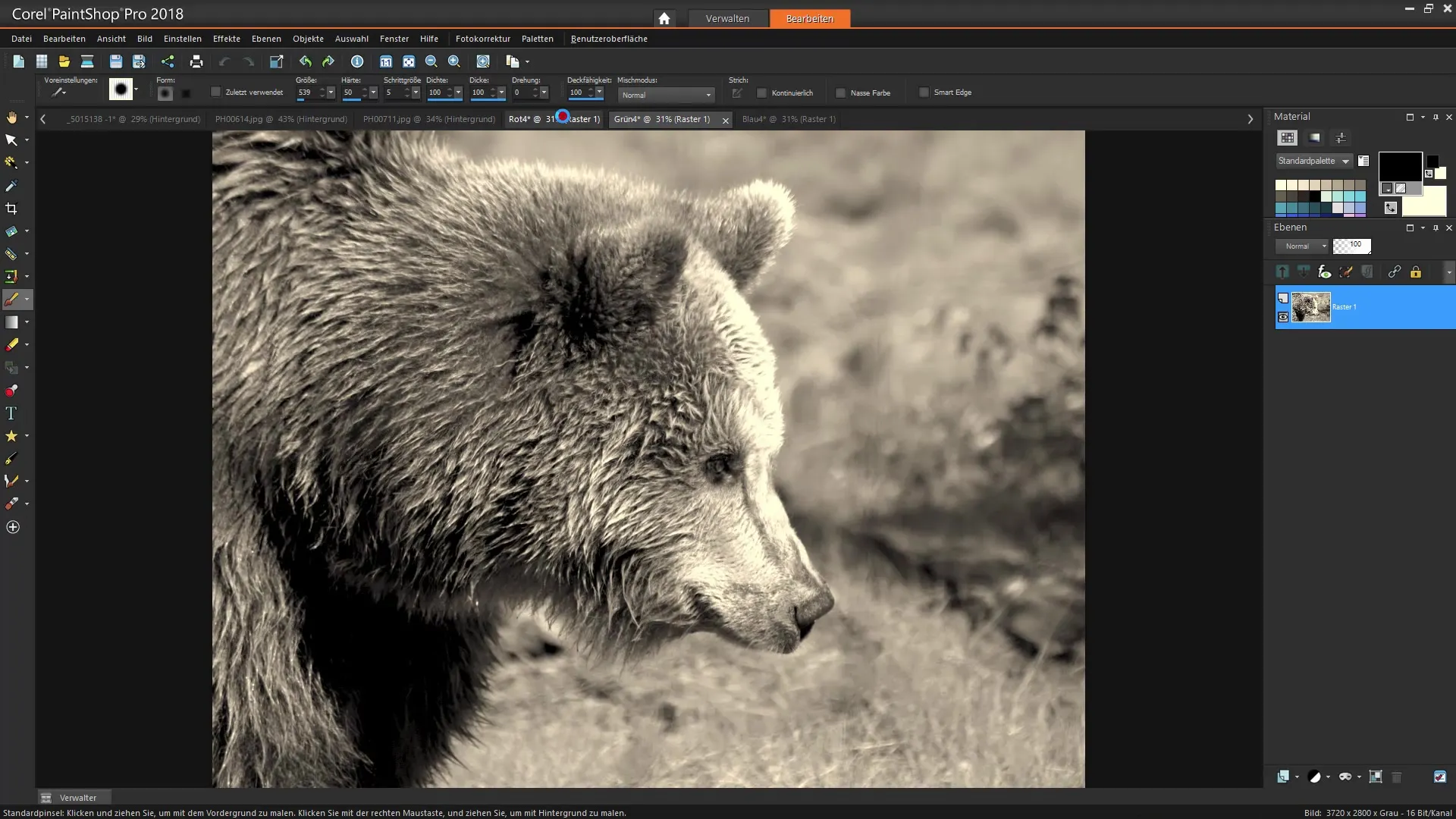
10. сохранить выделение
Когда вы будете довольны своим выделением, сохраните его как альфа-канал. Это позволит вам вернуться к этому выделению позже. Это особенно полезно, если вы захотите внести дополнительные правки или применить выделение к другому изображению.
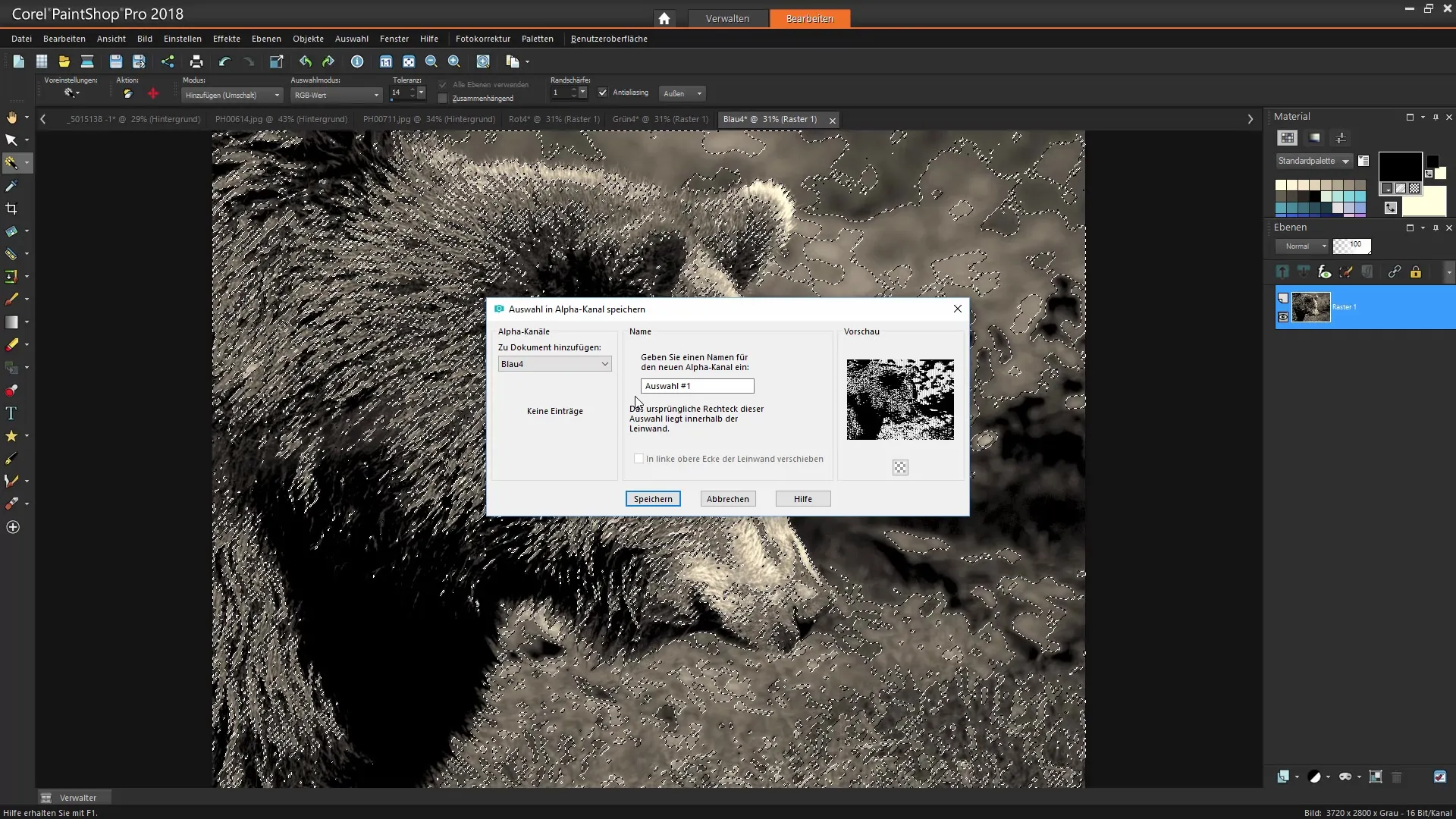
Резюме - Corel PaintShop Pro: эффективное выделение
В этом руководстве вы узнали много полезных приемов для создания точных выделений в Corel PaintShop Pro. Основное внимание уделяется различным аспектам: от подготовки изображения и правильного использования инструментов выделения до доработки и сохранения выделения для дальнейшей работы.
Часто задаваемые вопросы
Как обрезать изображения в Corel PaintShop Pro?Используйте корректирующие слои для повышения контрастности и яркости, а затем работайте с инструментами выделения.
В чем разница между выделениями "свободная рука" и "волшебная палочка"? Инструмент "свободная рука" позволяет делать более детальные выделения, а "волшебная палочка" - быстрые и грубые выделения однотонных цветов.
Можно ли комбинировать несколько методов выделения?Да, вы можете комбинировать различные методы выделения для достижения более точных результатов.


